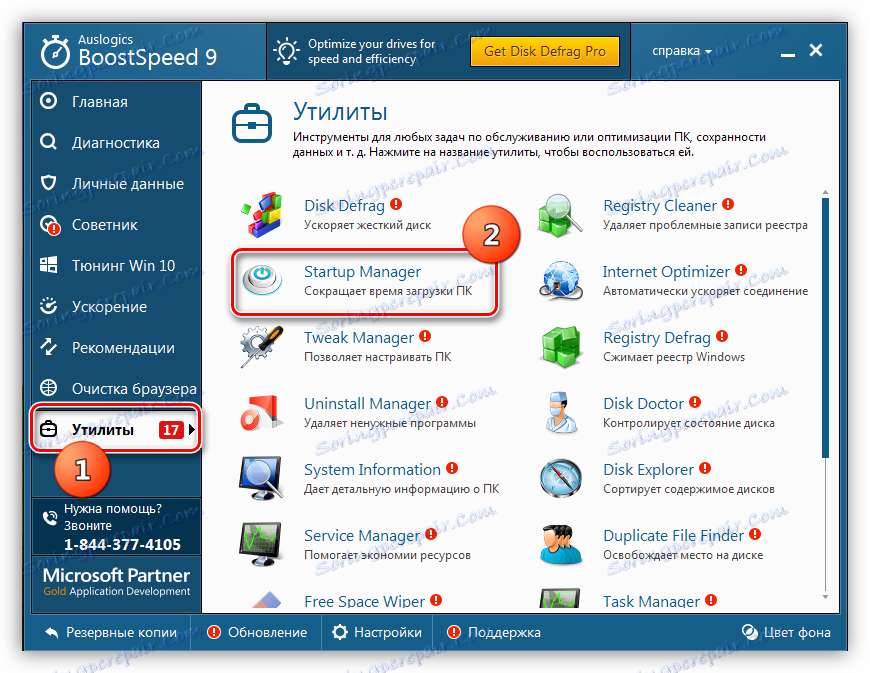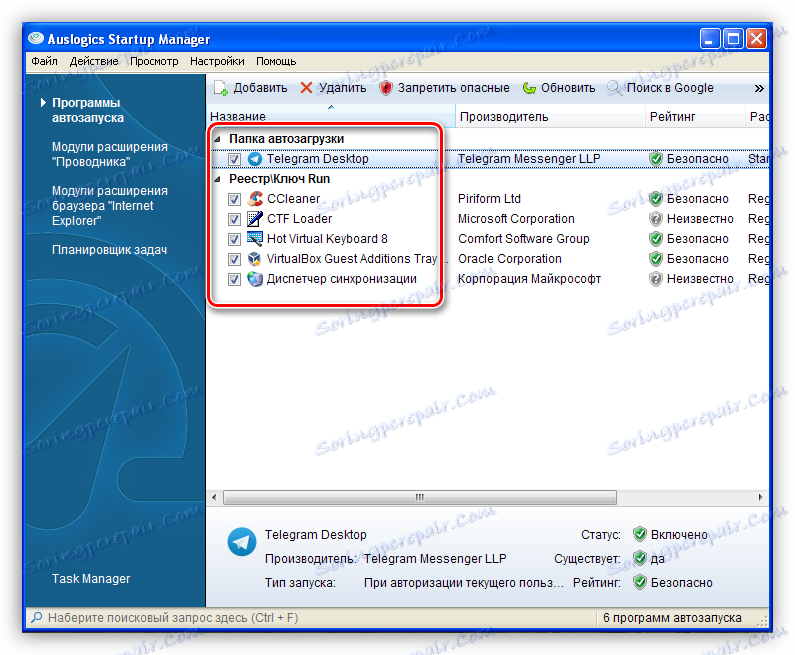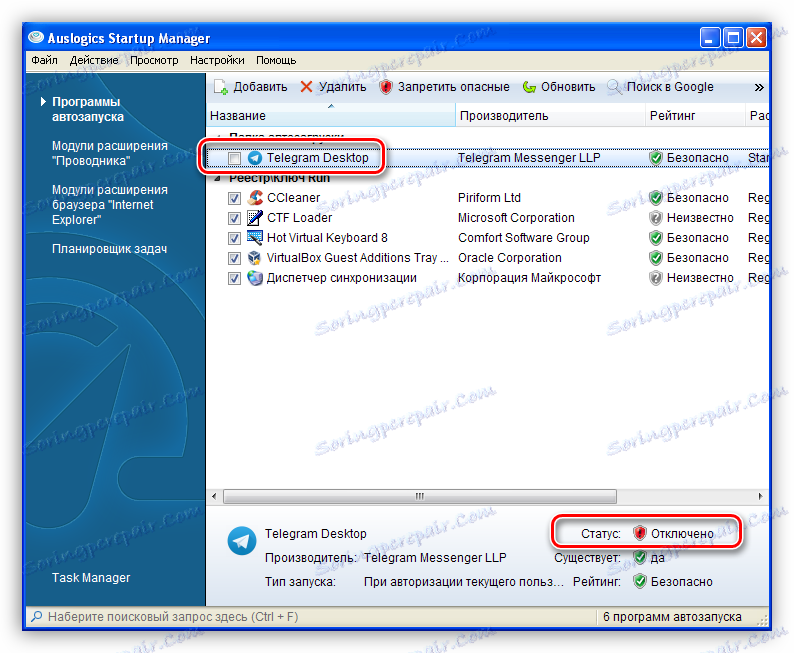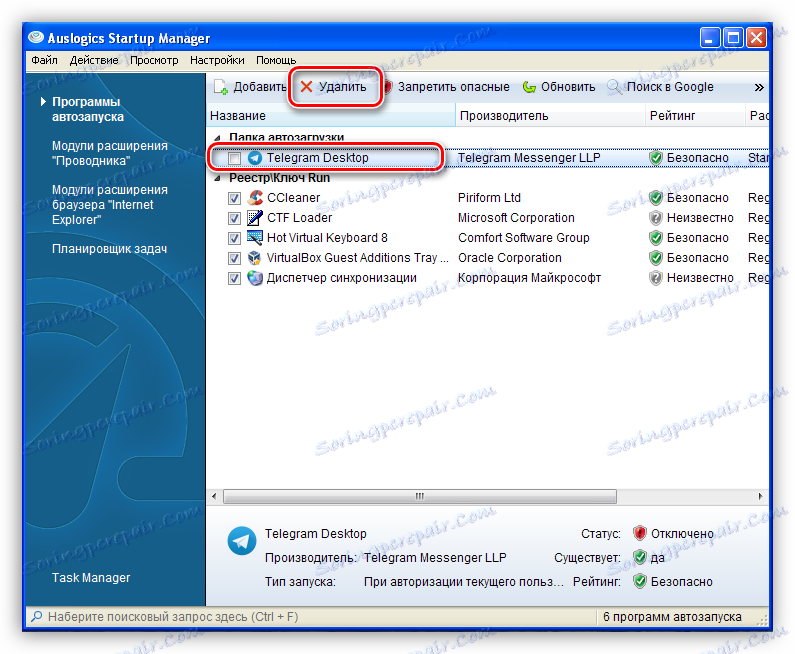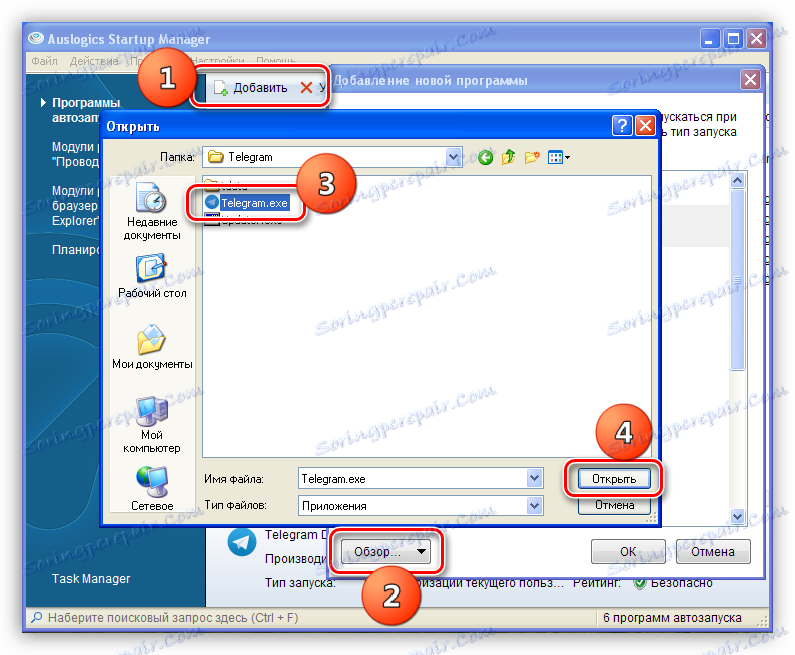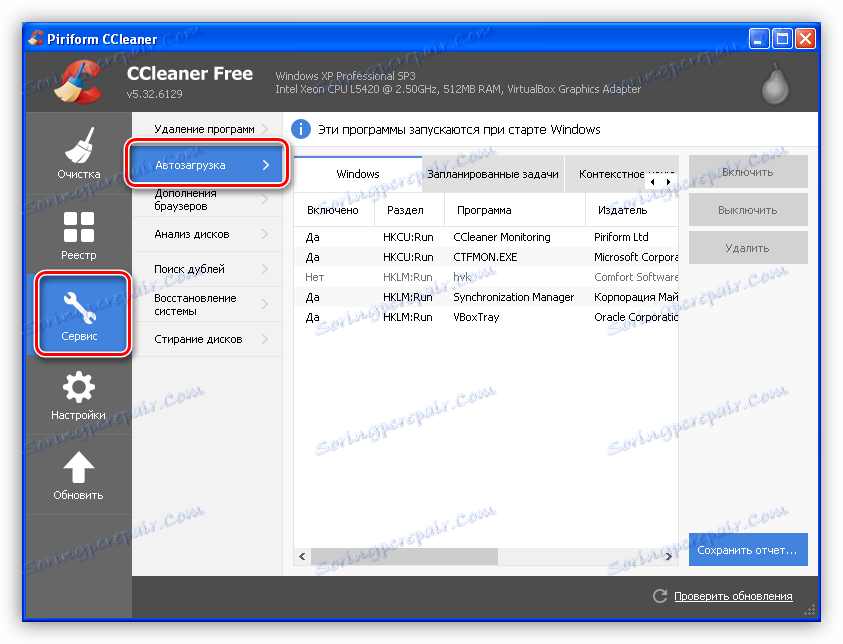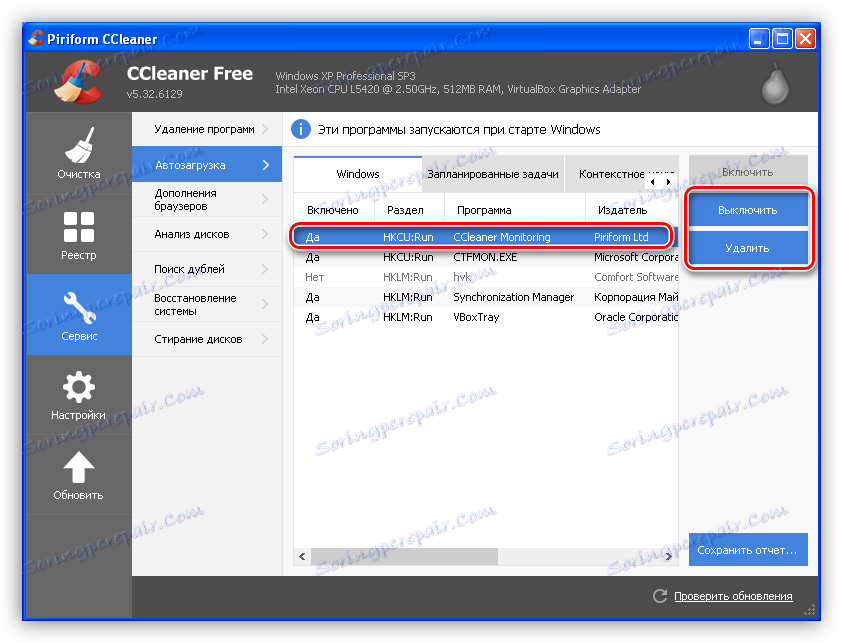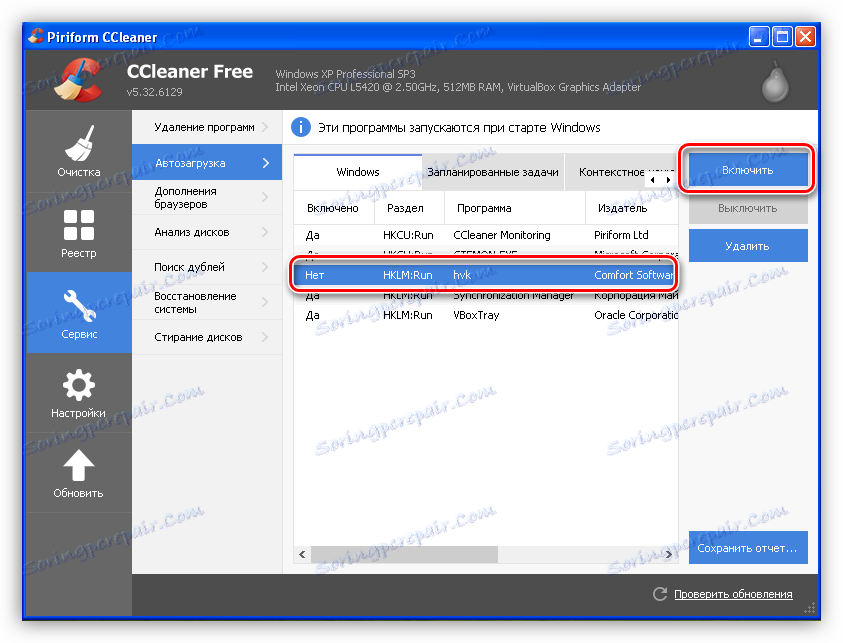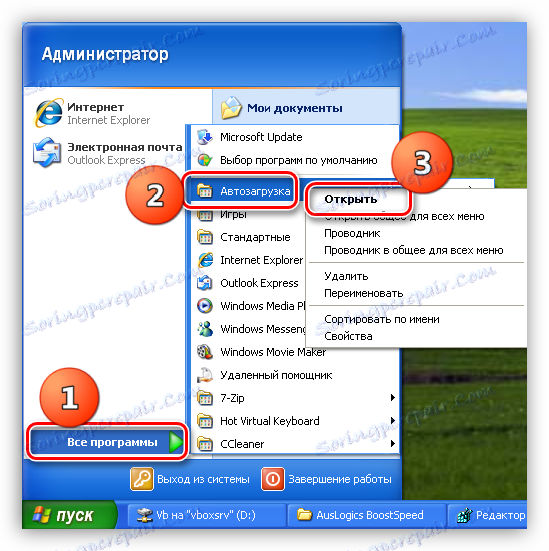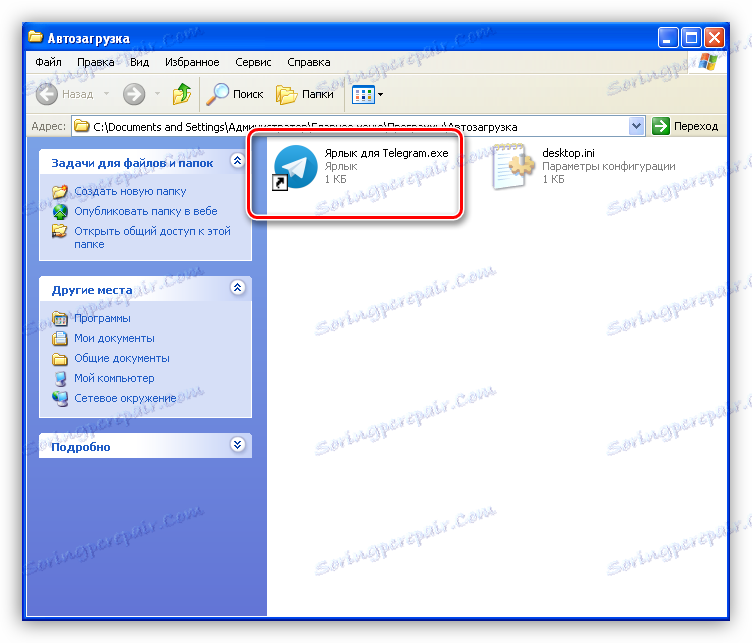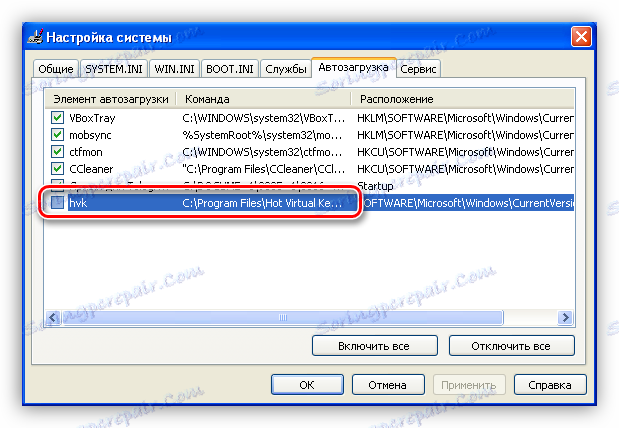Уређивање листе покретања у ВиндовсКСП-у
Након дужег коришћења оперативног система, можемо видети да је време лансирања значајно порасло. Ово се дешава из различитих разлога, укључујући и велики број програма који се аутоматски покрећу са Виндовсом.
Приликом стартовања најчешће су "прописивали" различите антивирусне програме, софтвер за управљање управљачким програмима, прекидаче распореда тастатуре и софтвер за услуге облака. Они то раде сами, без нашег учешћа. Поред тога, неки немарни програмери ову функцију додају свом софтверу. На крају, добијамо дуго оптерећење и проводимо време на чекању.
Међутим, опција за аутоматско покретање програма има своје предности. Можемо отворити неопходни софтвер одмах након почетка система, на пример, прегледач, текстовни едитор или покренути прилагођене скрипте и скрипте.
Садржај
Уређивање аутоматске листе за преузимање
Многи програми имају уграђену поставку ауторун. Ово је најлакши начин да омогућите ову функцију.
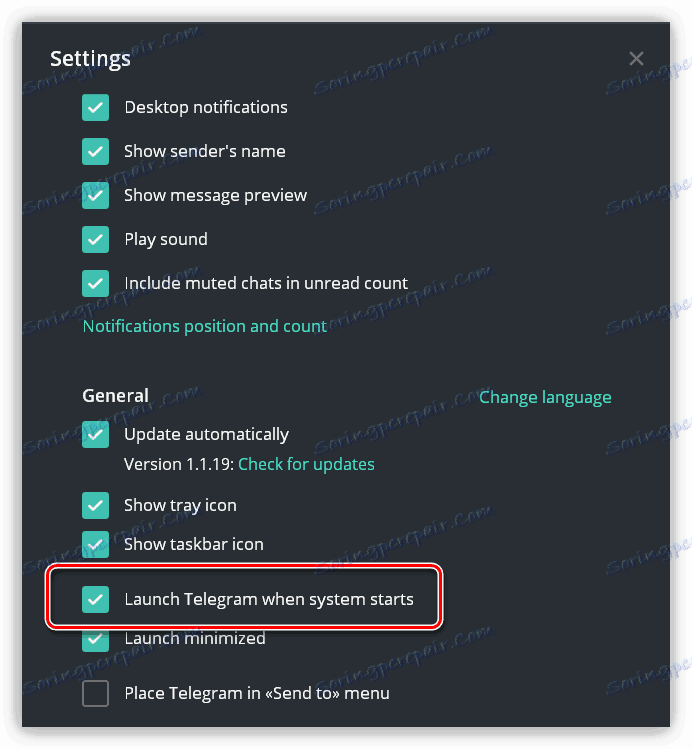
Ако то није случај и морамо уклонити или, обратно, додати софтвер за покретање, морат ћемо користити одговарајуће функције оперативног система или софтвера независних произвођача.
Метод 1: Софтвер треће стране
Програми дизајнирани да одржавају оперативни систем, између осталог, имају функцију покретања уређивања. На пример, Ауслогицс БоостСпеед и ЦЦлеанер .
- Ауслогицс БоостСпеед.
- У главном прозору идите на картицу "Утилитиес" и одаберите "Стартуп манагер" на листи са десне стране.
![Покрените програм Утилити за покретање у Ауслигицс Боост Спеед]()
- Након што покренемо услужни програм, видећемо све програме и модуле који почињу са Виндовсом.
![Листа програма у услужном уређивачу за уређивање у Ауслигицс Боост Спеед]()
- Да бисте паузирали програм за покретање, можете једноставно уклонити потврдни знак поред имена, а његов статус ће се променити на "Дисаблед".
![Онемогућите аутоматско покретање програма у услужном програму за уређивање у Ауслигицс Боост Спеед]()
- Ако желите да у потпуности уклоните апликацију са ове листе, изаберите је и кликните на дугме "Обриши" .
![Уклањање апликације са листе програма у услужном програму за уређивање у програму Ауслигицс Боост Спеед]()
- Да бисте додали програм за покретање, кликните на дугме "Додај" , затим изаберите опцију "На дисковима" , пронађите извршну датотеку или пречицу која покреће апликацију и кликните на "Отвори" .
![Додавање апликације на листу у услужном програму за уређивање у Ауслигицс Боост Спеед]()
- У главном прозору идите на картицу "Утилитиес" и одаберите "Стартуп манагер" на листи са десне стране.
- ЦЦлеанер.
Овај софтвер ради само са постојећом листом, у којој не можете додати свој елемент.
- Да бисте уредили покретање, идите на картицу "Алати" у прозору за покретање ЦЦлеанер и пронађите одговарајући одељак.
![Идите на Стартуп Едит у делу Тоолс од ЦЦлеанер-а]()
- Овде можете онемогућити програм ауторун тако што ћете га изабрати на листи и кликнути на "Онемогући" и уклонити га са листе кликом на дугме "Обриши" .
![Искључите и уклоните апликацију са листе аутоматских преузимања у програму ЦЦлеанер]()
- Поред тога, ако апликација има аутолоад функцију, али је из неког разлога онемогућена, можете је укључити.
![Омогућите онемогућену функцију покретања за апликацију у програму ЦЦлеанер]()
- Да бисте уредили покретање, идите на картицу "Алати" у прозору за покретање ЦЦлеанер и пронађите одговарајући одељак.
Метод 2: Системске функције
Оперативни систем Виндовс КСП има у свом арсеналу скуп алата за уређивање параметара ауторун програма.
- Стартуп фолдер.
- Можете приступити овом директоријуму кроз "Старт" мени . Да бисте то урадили, отворите листу "Сви програми" и пронађите "Ауто Бацкуп" тамо . Фасцикла се једноставно отвара: ПЦМ , "Отвори" .
![Приступите фасцикли Стартуп из Старт менија у оперативном систему Виндовс КСП]()
- Да бисте омогућили функцију, требате ставити пречицу до програма у овом директорију. Сходно томе, да бисте онемогућили ауторун, пречицу треба уклонити.
![Додавање пречице програму у фолдер за покретање у оперативном систему Виндовс КСП]()
- Можете приступити овом директоријуму кроз "Старт" мени . Да бисте то урадили, отворите листу "Сви програми" и пронађите "Ауто Бацкуп" тамо . Фасцикла се једноставно отвара: ПЦМ , "Отвори" .
- Утилити за конфигурацију система.
У оперативном систему Виндовс постоји мали услужни програм мсцонфиг.еке , који пружа информације о ОС параметри за покретање. Тамо можете наћи и уредити листу ауторун-а.
- Отворите програм на следећи начин: притисните хоткеис Виндовс + Р и унесите његово име без екстензије .еке .
![Приступ комуналној конфигурацији за уређивање аутоматског преузимања програма у оперативном систему Виндовс КСП]()
- Картица "Стартуп" приказује све програме који почињу са покретањем система, укључујући и оне који нису у фасцикли стартупа. Корисни програми функционишу на исти начин као ЦЦлеанер: овде можете само да омогућите или онемогућите функцију за одређену апликацију користећи цхецкмаркере.
![Омогућавање или онемогућавање аутоматског преузимања програма у услужном програму за конфигурацију оперативног система Виндовс КСП]()
- Отворите програм на следећи начин: притисните хоткеис Виндовс + Р и унесите његово име без екстензије .еке .
Закључак
Стартуп програми у оперативном систему Виндовс КСП имају и његове недостатке и предности. Информације дате у овом чланку ће вам помоћи да користите функцију тако да уштеде вријеме док радите са рачунаром.